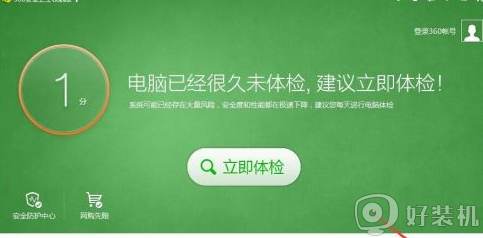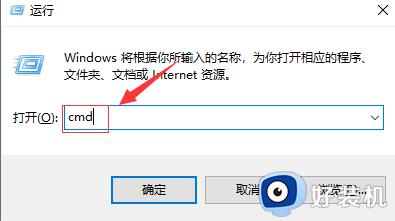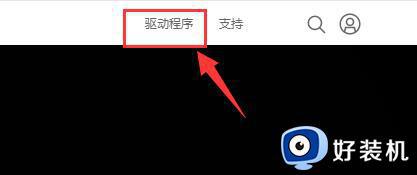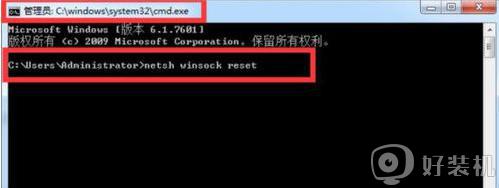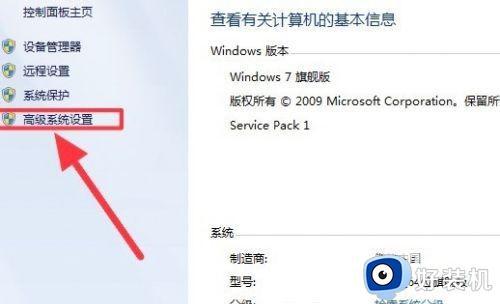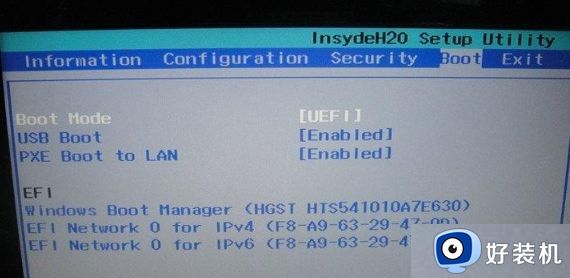windows7玩steam游戏很卡怎么办 windows7电脑玩steam游戏很卡解决方法
时间:2024-03-01 17:28:38作者:xinxin
对于大部分游戏爱好者来说,自己windows7电脑上也都有安装steam游戏平台,能够方便用户更好的对游戏进行管理,不过有用户在windows7系统上玩steam游戏时,却总是出现游戏画面卡顿的现象,对此windows7玩steam游戏很卡怎么办呢?以下就是关于windows7电脑玩steam游戏很卡解决方法。
推荐下载:win7精简版下载64位
具体方法:
1、打开steam客户端。
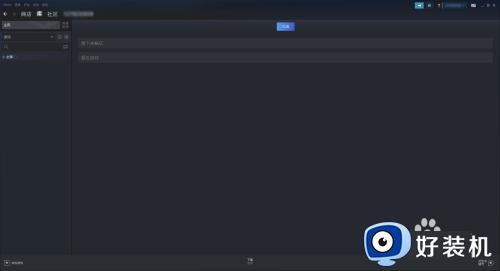
2、打开steam客户端后,点击查看。
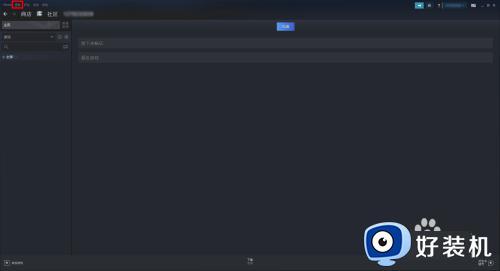
3、点击查看后,再点击设置。
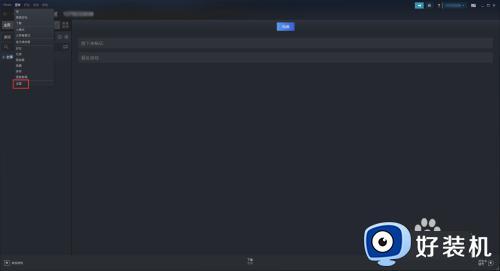
4、打开设置窗口后,点击库。
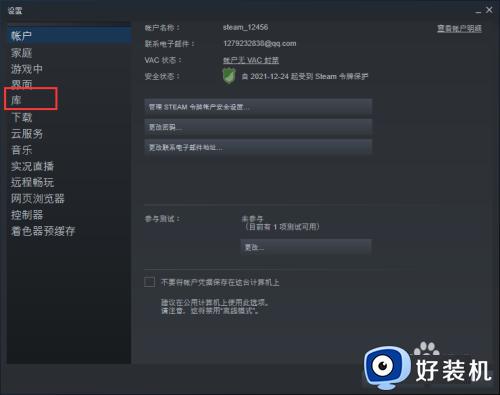
5、点击开启低性能模式。
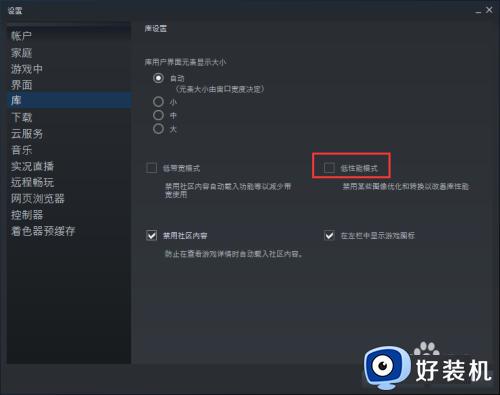
6、开启后,点击确定即可。
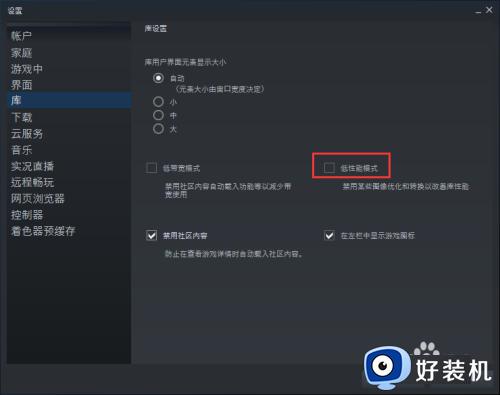
上述就是小编给大家带来的windows7电脑玩steam游戏很卡解决方法了,如果有遇到这种情况,那么你就可以根据小编的操作来进行解决,非常的简单快速,一步到位。